Connexion à des ordinateurs en Wi‑Fi
- Possibilités offertes par le Wi‑Fi
- Wireless Transmitter Utility
- Modes infrastructure et point d’accès
- Connexion en mode point d’accès
- Connexion en mode infrastructure
- Transfert des images
- Déconnexion et reconnexion
Possibilités offertes par le Wi‑Fi
Connectez-vous à l’aide du Wi‑Fi intégré de l’appareil photo pour transférer les images
sélectionnées sur un ordinateur.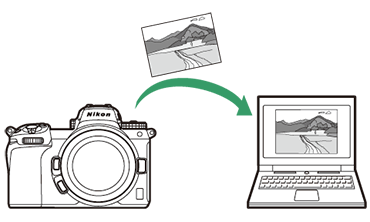
Wireless Transmitter Utility
Avant de pouvoir transférer les images en Wi‑Fi, vous devrez associer l’appareil photo à l’ordinateur à l’aide du logiciel Wireless Transmitter Utility de Nikon.
-
Une fois les dispositifs associés, vous pourrez vous connecter à l’ordinateur depuis l’appareil photo.
-
Wireless Transmitter Utility est téléchargeable depuis le Centre de téléchargement Nikon. Veillez à télécharger la dernière version après avoir lu les notes de mise à jour et la configuration système requise.
https://downloadcenter.nikonimglib.com/
Modes infrastructure et point d’accès
Vous pouvez utiliser l’une ou l’autre des deux méthodes suivantes pour établir des connexions sans fil entre l’appareil photo et un ordinateur.
Connexion sans fil directe (mode point d’accès)
L’appareil photo et l’ordinateur se connectent via une liaison sans fil directe. L’appareil
photo joue le rôle de point d’accès LAN sans fil, ce qui permet de vous connecter
lorsque vous travaillez à l’extérieur et dans d’autres situations où l’ordinateur
n’est pas déjà connecté à un réseau sans fil ; en outre, il n’est pas nécessaire d’effectuer
des réglages complexes. L’ordinateur ne peut pas se connecter à Internet lorsqu’il
est connecté à l’appareil photo.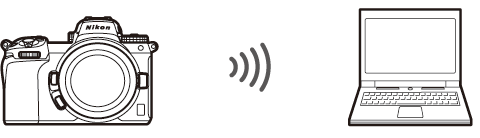
-
Pour créer un nouveau profil hôte, sélectionnez [] dans l’assistant de connexion.

Mode infrastructure
L’appareil photo se connecte à un ordinateur situé sur un réseau existant (notamment
les réseaux domestiques) via un routeur sans fil. L’ordinateur peut toujours se connecter
à Internet même s’il est connecté à l’appareil photo.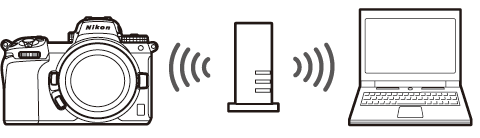
-
Pour créer un nouveau profil réseau, sélectionnez [] dans l’assistant de connexion.

Il n’est pas possible de se connecter à des ordinateurs situés à l’extérieur du réseau local. Vous pouvez vous connecter uniquement à des ordinateurs appartenant au même réseau.
Connexion en mode point d’accès
-
Sélectionnez [] dans le menu Configuration de l’appareil photo, puis mettez en surbrillance [] et appuyez sur 2.

-
Mettez en surbrillance [] et appuyez sur J.

-
Mettez en surbrillance [] et appuyez sur J.

Le SSID et la clé de chiffrement de l’appareil photo s’affichent.
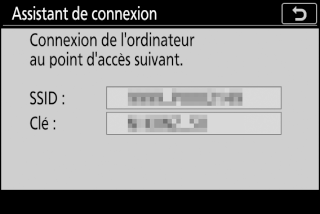
-
Établissez une connexion avec l’appareil photo.
Windows :
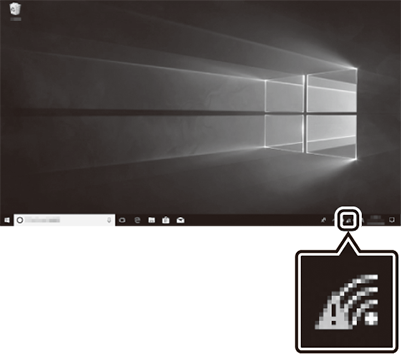
-
Cliquez sur l’icône de réseau local sans fil dans la barre des tâches.
-
Sélectionnez le SSID affiché par l’appareil photo à l’étape 3.
-
Lorsque vous êtes invité à saisir la clé de sécurité du réseau, saisissez la clé de chiffrement affichée par l’appareil photo à l’étape 3. L’appareil photo établit une connexion avec l’appareil photo.
macOS :
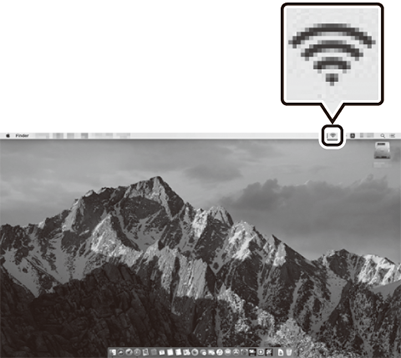
-
Cliquez sur l’icône de réseau local sans fil dans la barre des menus.
-
Sélectionnez le SSID affiché par l’appareil photo à l’étape 3.
-
Lorsque vous êtes invité à saisir la clé de sécurité du réseau, saisissez la clé de chiffrement affichée par l’appareil photo à l’étape 3. L’appareil photo établit une connexion avec l’appareil photo.
-
-
Démarrez le processus d’association.

Lorsque vous y êtes invité, démarrez Wireless Transmitter Utility sur l’ordinateur.
-
Sélectionnez l’appareil photo dans Wireless Transmitter Utility.
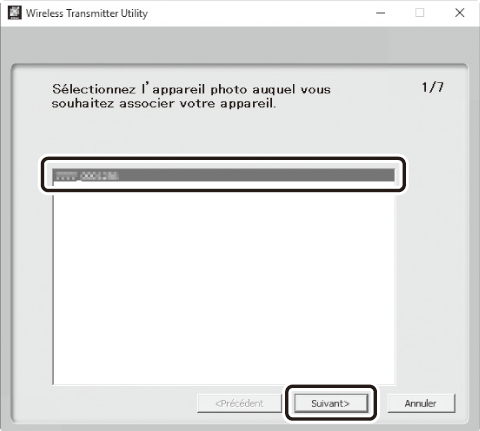
Sélectionnez le nom affiché par l’appareil photo à l’étape 5 et cliquez sur [].
-
Dans Wireless Transmitter Utility, saisissez le code d’authentification affiché par l’appareil photo.

-
L’appareil photo affiche un code d’authentification.
-
Saisissez le code d’authentification dans la boîte de dialogue affichée par Wireless Transmitter Utility et cliquez sur [].
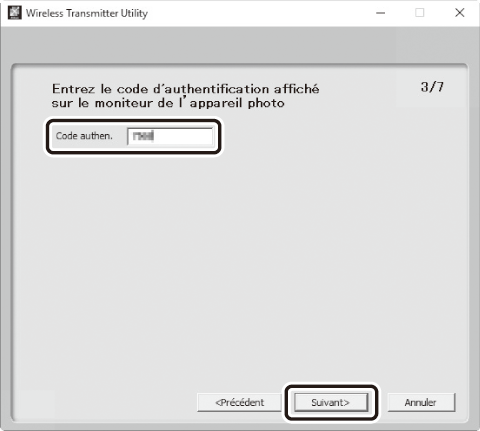
-
-
Terminez le processus d’association.
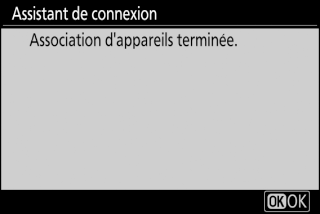
-
Lorsque l’appareil photo affiche un message indiquant que l’association a été effectuée, appuyez sur J.
-
Dans Wireless Transmitter Utility, cliquez sur [] ; vous serez invité à choisir un dossier de destination. Pour en savoir plus, reportez-vous à l’aide en ligne de Wireless Transmitter Utility.
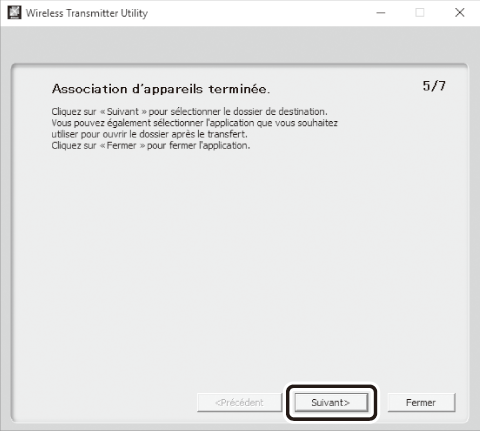
-
Une connexion sans fil est établie entre l’appareil photo et l’ordinateur lorsque l’association a été effectuée.
-
-
Vérifiez la connexion.

Une fois la connexion établie, le SSID du réseau s’affiche en vert dans le menu [] de l’appareil photo.
-
Si le SSID de l’appareil photo ne s’affiche pas en vert, connectez-vous à l’appareil photo via la liste de réseaux sans fil de votre ordinateur.
-
Une connexion sans fil est désormais établie entre l’appareil photo et l’ordinateur.
Vous pouvez transférer les images prises avec l’appareil photo sur l’ordinateur comme décrit dans « Transfert des images » (Transfert des images).
Connexion en mode infrastructure
-
Sélectionnez [] dans le menu Configuration de l’appareil photo, puis mettez en surbrillance [] et appuyez sur 2.

-
Mettez en surbrillance [] et appuyez sur J.

-
Mettez en surbrillance [] et appuyez sur J.

L’appareil photo recherche les réseaux à proximité actifs actuellement et les classe par nom (SSID).
[]-
Pour vous connecter sans saisir de SSID ou de clé de chiffrement, appuyez sur X à l’étape 3. Ensuite, appuyez sur J et choisissez l’une des options suivantes :

Option
Description
[]
Pour les routeurs prenant en charge la commande WPS. Appuyez sur la commande WPS du routeur, puis sur la commande J de l’appareil photo pour vous connecter.
[]
L’appareil photo affiche un code PIN. Avec un ordinateur, saisissez le code PIN sur le routeur. Pour en savoir plus, reportez-vous à la documentation fournie avec le routeur.
-
Une fois la connexion établie, passez à l’étape 6.
-
-
Choisissez un réseau.

-
Mettez en surbrillance le SSID d’un réseau et appuyez sur J.
-
Les réseaux chiffrés sont signalés par l’icône h. Si le réseau sélectionné est chiffré (h), vous serez invité à saisir la clé de chiffrement. Si le réseau n’est pas chiffré, passez à l’étape 6.
-
Si le réseau souhaité n’est pas affiché, appuyez sur X pour effectuer une autre recherche.
Les réseaux avec SSID masqués sont signalés par des champs vides dans la liste des réseaux.

-
Pour vous connecter à un réseau possédant un SSID masqué, mettez en surbrillance un champ vide et appuyez sur J. Ensuite, appuyez sur J ; l’appareil photo vous invite alors à fournir un SSID.
-
Saisissez le nom du réseau et appuyez sur X. Appuyez à nouveau sur X ; l’appareil photo vous invite désormais à saisir la clé de chiffrement.
-
-
Saisissez la clé de chiffrement.

-
Appuyez sur J et saisissez la clé de chiffrement du routeur sans fil.
-
Pour en savoir plus, reportez-vous à la documentation du routeur sans fil.
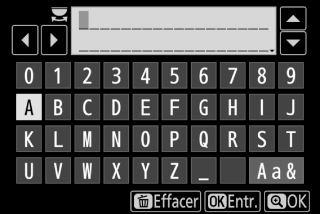
-
Appuyez sur X une fois la saisie effectuée.
-
Appuyez à nouveau sur X pour démarrer la connexion. Un message s’affiche pendant quelques secondes une fois la connexion établie.
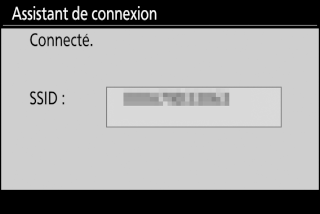
-
-
Détectez ou sélectionnez une adresse IP.

-
Mettez en surbrillance l’une des options suivantes et appuyez sur J.
Option
Description
[]
Sélectionnez cette option si le réseau est configuré pour fournir l’adresse IP automatiquement. Un message « configuration terminée » s’affiche une fois l’adresse IP attribuée.
[]
Saisissez l’adresse IP et le masque de sous-réseau manuellement.
-
Tournez la molette de commande principale pour mettre en surbrillance les segments.
-
Appuyez sur 4 ou 2 pour modifier le segment en surbrillance et appuyez sur J pour enregistrer les modifications.
-
Ensuite, appuyez sur X ; un message « configuration terminée » s’affiche. Appuyez à nouveau sur X pour afficher le masque de sous-réseau.
-
Appuyez sur 1 ou 3 pour modifier le masque de sous-réseau et appuyez sur J ; un message « configuration terminée » s’affiche.
-
-
Appuyez sur J pour continuer lorsque le message « configuration terminée » s’affiche.
-
-
Démarrez le processus d’association.

Lorsque vous y êtes invité, démarrez Wireless Transmitter Utility sur l’ordinateur.
-
Sélectionnez l’appareil photo dans Wireless Transmitter Utility.
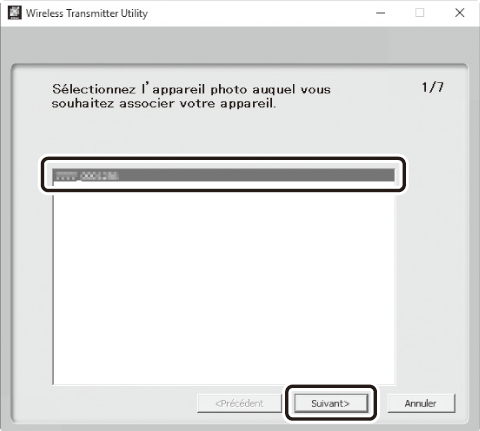
Sélectionnez le nom affiché par l’appareil photo à l’étape 7 et cliquez sur [].
-
Dans Wireless Transmitter Utility, saisissez le code d’authentification affiché par l’appareil photo.

-
L’appareil photo affiche un code d’authentification.
-
Saisissez le code d’authentification dans la boîte de dialogue affichée par Wireless Transmitter Utility et cliquez sur [].
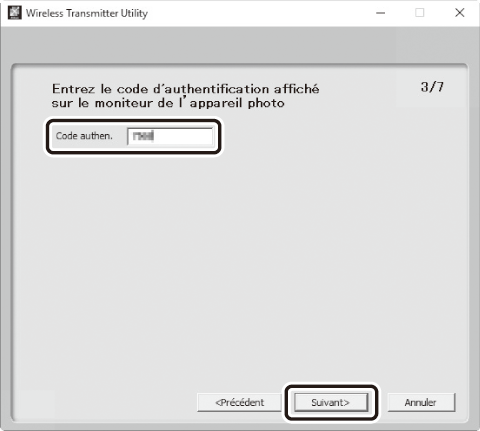
-
-
Terminez le processus d’association.
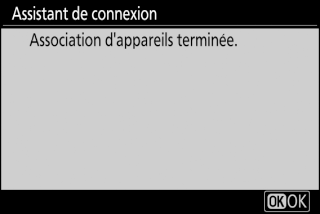
-
Lorsque l’appareil photo affiche un message indiquant que l’association a été effectuée, appuyez sur J.
-
Dans Wireless Transmitter Utility, cliquez sur [] ; vous serez invité à choisir un dossier de destination. Pour en savoir plus, reportez-vous à l’aide en ligne de Wireless Transmitter Utility.
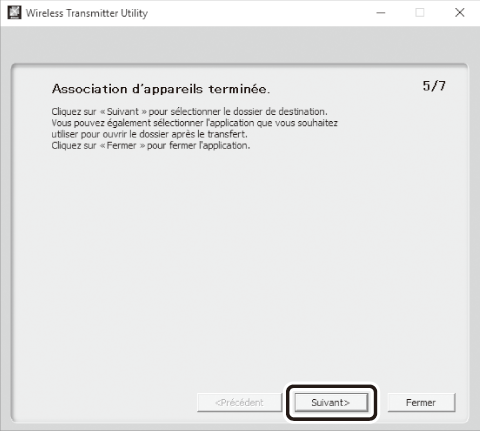
-
Une connexion sans fil est établie entre l’appareil photo et l’ordinateur lorsque l’association a été effectuée.
-
-
Vérifiez la connexion.

Une fois la connexion établie, le SSID du réseau s’affiche en vert dans le menu [] de l’appareil photo.
-
Si le SSID de l’appareil photo ne s’affiche pas en vert, connectez-vous à l’appareil photo via la liste de réseaux sans fil de votre ordinateur.
-
Une connexion sans fil est désormais établie entre l’appareil photo et l’ ordinateur.
Vous pouvez transférer les images prises avec l’appareil photo sur l’ordinateur comme décrit dans « Transfert des images » (Transfert des images).
Transfert des images
Vous pouvez sélectionner les images à transférer pendant la visualisation. Elles peuvent également être transférées automatiquement au fur et à mesure de la prise de vue.
Par défaut, les images sont transférées vers les dossiers suivants :
-
Windows : \Utilisateurs\(nom de l’utilisateur)\Pictures\ Wireless Transmitter Utility
-
macOS : /Utilisateurs/(nom de l’utilisateur)/Pictures/ Wireless Transmitter Utility
Vous pouvez sélectionner le dossier de destination à l’aide de Wireless Transmitter Utility. Pour en savoir plus, reportez-vous à l’aide en ligne de Wireless Transmitter Utility.
Les ordinateurs ne peuvent pas accéder à Internet lorsqu’ils sont connectés à l’appareil photo en mode point d’accès. Pour accéder à Internet, mettez fin à la connexion à l’appareil photo, puis reconnectez-vous à un réseau disposant d’un accès Internet.
Sélection des images à transférer
-
Appuyez sur la commande K de l’appareil photo et sélectionnez la visualisation plein écran ou par planche d’imagettes.
-
Sélectionnez une image et appuyez sur la commande i .

-
Mettez en surbrillance [] et appuyez sur J.
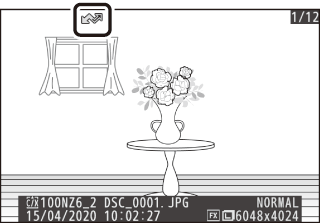
-
L’icône blanche « envoyer » apparaît sur l’image. Si l’appareil photo est actuellement connecté à un réseau, le transfert commence immédiatement et l’icône devient verte.
-
Sinon, le transfert commence une fois la connexion établie.
-
Répétez les étapes 2 et 3 pour transférer d’autres images.
-
-
Répétez les étapes 2 à 3 pour supprimer le marquage de transfert de certaines images.
-
Pour supprimer le marquage de transfert de toutes les images, sélectionnez [] > [] > [] dans le menu Configuration.
Transfert des photos au fur et à mesure de la prise de vue
Pour transférer les nouvelles photos au fur et à mesure de la prise de vue, sélectionnez
[] pour [] > [] > [] dans le menu Configuration.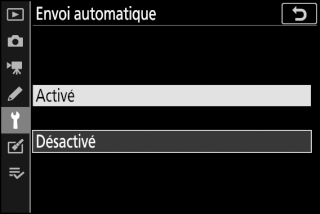
-
Le transfert commence seulement après l’enregistrement de la photo sur la carte mémoire. Veillez à ce qu’une carte mémoire soit insérée dans l’appareil photo.
-
Les vidéos et les photos prises en mode vidéo ne sont pas transférées automatiquement lorsque l’enregistrement est terminé. Elles doivent alors être transférées depuis l’affichage de lecture.
Icône de transfert
L’état du transfert est indiqué par l’icône de transfert.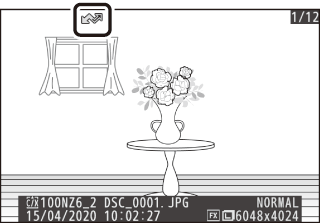
W (blanche) : envoyer
L’image a été sélectionnée pour être transférée automatiquement, mais le transfert n’a pas encore commencé.
X (verte) : en cours d’envoi
Le transfert est en cours.
Y (bleue) : envoyé
Le transfert est terminé.
Affichage de l’état
L’écran [] indique les informations suivantes :

| 1 |
État : état de la connexion à l’hôte. Le nom de l’hôte s’affiche en vert lorsqu’une connexion est établie. Pendant le transfert des fichiers, l’écran de l’état indique « Envoi... » précédé du nom du fichier en cours d’envoi. Les erreurs s’affichent également ici. |
|---|---|
| 2 |
Intensité du signal : intensité du signal sans fil. |
| 3 |
Images/durée restantes : nombre d’images restantes et durée nécessaire pour les envoyer. La durée restante est seulement une estimation. |
|---|
Il se peut que la transmission sans fil soit interrompue si le signal est perdu. Vous pouvez reprendre le transfert des images signalées par l’icône « envoyer » en mettant l’appareil photo hors tension puis à nouveau sous tension une fois le signal rétabli.
Déconnexion et reconnexion
Déconnexion
Vous pouvez mettre fin à la connexion en :
-
mettant l’appareil photo hors tension,
-
sélectionnant [] pour [] > [] dans le menu Configuration,
-
sélectionnant [] > [] dans le menu i du mode photo, ou
-
vous connectant à un périphérique mobile en Wi‑Fi ou Bluetooth.
Une erreur survient si la connexion sans fil de l’ordinateur est désactivée avant celle de l’appareil photo. Désactivez d’abord le Wi‑Fi de l’appareil photo.
Reconnexion
Pour vous reconnecter à un réseau existant :
-
sélectionnez [] pour [] > [] dans le menu Configuration, ou
-
sélectionnez [] > [] dans le menu i du mode photo.

Activez le Wi‑Fi de l’appareil photo avant de vous connecter.
Si l’appareil photo possède des profils pour plus d’un réseau, il se reconnecte au dernier réseau utilisé. Vous pouvez sélectionner les autres réseaux à l’aide de l’option [] > [] du menu Configuration.
